Corrigé: La rouille continue de s'écraser
La rouille est un jeu de survie incroyable qui met l'accent sur la survie dans le désert contre la nature, les zombies et les autres joueurs. Le jeu a commencé comme un clone de DayZ, un mod pour ARMA 2 qui était similaire dans sa nature. Bien que l’idée du jeu soit incroyable, beaucoup de problèmes ont suivi Rust depuis la sortie de son client alpha.

Le jeu plante constamment pour certains joueurs et ils sont incapables de jouer correctement. Ce problème est dû à une variété de choses différentes et nous avons mis au point des méthodes qui peuvent être utilisées pour résoudre ce problème.
Quelles sont les causes de la rouille?
Les crashs du jeu sont assez spécifiques et souvent, ils n'apparaissent pas au hasard. Les causes ne sont pas nombreuses et celles que nous énumérerons ci-dessous couvriront à peu près tous les cas que vous pourriez rencontrer en jouant:
- Le client bêta de Steam que vous utilisez peut-être peut rencontrer des problèmes d’exécution du jeu et de nombreux utilisateurs ont été en mesure de résoudre le problème simplement en désactivant le client bêta de Steam .
- Une faible mémoire virtuelle est une autre cause souvent fréquente. Il peut être résolu facilement en augmentant la taille du fichier de page actuel.
- Parfois, le jeu consomme trop de ressources lorsqu'il est exécuté avec DirectX11. Vous devriez donc essayer de passer à DirectX9 .
- Les anciens pilotes de cartes graphiques sont au cœur de nombreux problèmes de jeu et celui-ci ne fait pas exception.
Solution 1: Désabonnement de la participation à la bêta Steam
Le programme bêta de Steam semble apporter plus que de bonnes choses aux utilisateurs qui souhaitent recevoir les dernières mises à jour de client et de jeu avant tout le monde. De nombreux jeux rencontrent des problèmes lorsque les utilisateurs sont abonnés au programme bêta de Steam et nous vous recommandons de vous désabonner pour voir si les plantages persistent. Cela a aidé beaucoup de joueurs de Rust ayant acheté le jeu via Steam.
- Assurez-vous de démarrer le client Steam en double-cliquant dessus sur le bureau ou en le recherchant avec le menu Démarrer ouvert et en cliquant sur le premier résultat.
- Cliquez sur l'option Steam dans le menu situé en haut de l'écran du client, puis choisissez Paramètres . Dans la fenêtre Paramètres, assurez-vous de rester dans l'onglet Compte et cliquez sur le bouton Modifier sous la participation à la bêta.

- Une nouvelle fenêtre devrait s'ouvrir alors regardez à nouveau sous Participation à la bêta et cliquez pour ouvrir le menu déroulant. Choisissez le paramètre « AUCUN - Désactiver tous les programmes bêta » et appliquez les modifications que vous avez apportées.
- Cliquez sur l'option Steam dans la partie supérieure gauche du client Steam et choisissez Quitter pour quitter complètement Steam (ne cliquez pas simplement sur le bouton x dans le coin supérieur droit). Rouvrez Steam, lancez Rust et vérifiez si le problème est toujours présent.
Solution 2: augmentez la taille de votre fichier de pagination
Cette méthode particulière a aidé de nombreux utilisateurs à résoudre leur problème presque instantanément. Peu importe la quantité de RAM dont vous disposez, l'ajout d'une mémoire de fichier de page peut vous aider à résoudre le problème, car le paramètre de haute qualité du jeu nécessite parfois une poussée supplémentaire en réservant un espace sur votre disque dur qui servira de mémoire RAM supplémentaire.
- Cliquez avec le bouton droit de la souris sur l'entrée Ce PC, qui se trouve généralement sur votre bureau ou dans votre explorateur de fichiers. Choisissez les propriétés

- Cliquez sur le bouton « Paramètres système avancés » à droite de la fenêtre et accédez à la section Avancé. Sous la section Performances, cliquez sur Paramètres et accédez à l'onglet Avancé de cette fenêtre.

- Sous la section Mémoire virtuelle, cliquez sur Modifier . Si la case à cocher en regard de l'option « Gérer automatiquement la taille du fichier d'échange pour tous les lecteurs » est sélectionnée, décochez -la et choisissez la partition ou le lecteur sur lequel vous souhaitez stocker la mémoire du fichier d'échange.
- Une fois que vous avez sélectionné le bon disque, cliquez sur le bouton radio en regard de la taille personnalisée et choisissez Initial et Maximum. La règle empirique pour résoudre le problème de cette erreur consiste à allouer deux gigaoctets supplémentaires à ceux que vous avez déjà utilisés.

- Assurez-vous de définir la même taille pour les tailles initiale et maximale afin d'éviter des modifications majeures. Vérifiez si la rouille ne cesse de planter!
Solution 3: lancez les jeux avec DirectX9
L’erreur peut simplement être liée à l’utilisation de DirectX 11, celle par défaut à lancer si vous utilisez une version relativement récente de Windows. Néanmoins, des problèmes peuvent apparaître et les utilisateurs ont découvert que le fait de passer à DirectX 9 pourrait résoudre le problème. Il existe une option en jeu permettant de ne plus utiliser DirectX 11, mais vous pouvez également faire de même sans entrer dans le jeu!
- Démarrez Steam sur votre PC en double-cliquant sur son entrée sur le bureau ou en le recherchant dans le menu Démarrer. Il existe également d'autres moyens de le localiser.

- Naviguez jusqu'à la section Library de la fenêtre Steam en localisant l'onglet Library en haut de la fenêtre, puis localisez Rust dans la liste des jeux que vous avez dans votre bibliothèque.
- Cliquez avec le bouton droit de la souris sur l'entrée du jeu dans la liste et choisissez l'option Propriétés du menu contextuel qui apparaîtra. Cliquez sur Définir les options de lancement.

- Tapez “- dx9 ” dans la barre. S'il existait auparavant d'autres options de lancement, veillez à séparer celle-ci par un espace. Cliquez sur le bouton Ok pour confirmer les modifications.
- Essayez de lancer le jeu à partir de l'onglet Bibliothèque et voyez si le crash de rouille apparaît toujours.
Solution 4: mettez à jour le pilote de votre carte graphique
C'est généralement la meilleure chose à faire pour résoudre un tel problème avec l'un de vos jeux. Les pilotes de carte graphique constituent le principal canal de communication entre l’ordinateur et la carte graphique. Il est donc important d’installer les derniers pilotes. Assurez-vous de le faire en suivant les instructions ci-dessous!
- Cliquez sur le bouton du menu Démarrer, tapez ensuite « Gestionnaire de périphériques », puis sélectionnez-le dans la liste des résultats disponibles en cliquant simplement sur le premier. Vous pouvez également appuyer sur la combo Touche Windows + Touche R pour afficher la boîte de dialogue Exécuter. Tapez " devmgmt. msc ”dans la boîte de dialogue et cliquez sur OK pour l’exécuter.
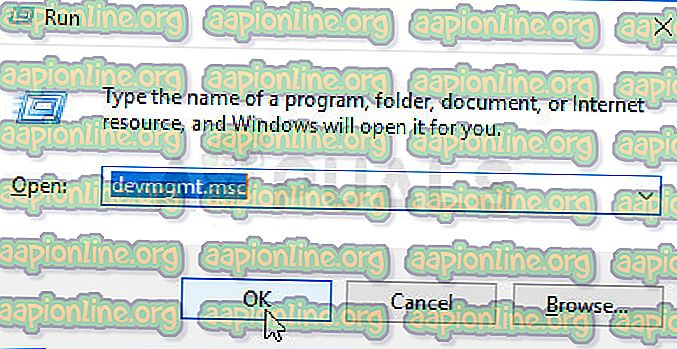
- Puisqu'il s'agit du pilote de carte vidéo que vous souhaitez mettre à jour sur votre ordinateur, développez la section Adaptateurs graphiques, cliquez avec le bouton droit sur votre carte graphique et choisissez Désinstaller le périphérique.

- Confirmez les dialogues ou les invites susceptibles de vous demander de confirmer la désinstallation du pilote de périphérique graphique actuel et attendez la fin du processus.
- Recherchez le pilote de votre carte graphique sur les cartes NVIDIA ou AMD. Saisissez les informations requises sur la carte et votre système d'exploitation, puis cliquez sur Rechercher .

- Une liste de tous les pilotes disponibles devrait apparaître. Assurez-vous de sélectionner l'entrée la plus récente, cliquez sur son nom puis sur le bouton Télécharger . Enregistrez-le sur votre ordinateur, ouvrez-le et suivez les instructions à l'écran pour l'installer. Vérifiez si le problème de plantage se produit toujours lors de la lecture de Rust.



